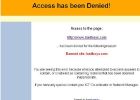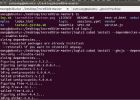Komma igång med Ubuntu Linux (5 / 7 steg)
Steg 5: Ubuntu grunderna - Programvaruinstallation
Titta på bilden ovan du kommer att märka att gränssnittet av Ubuntu är mycket lik den för Mac eller Windows. Leka med gränssnittet som ska få en känsla för var saker är.
När jag först började med Linux en av de stora gåtorna för mig var hur man installerar program. Detta kan tyckas vara en trivial fråga, men för mig tog det en hel del trial and error att räkna ut lekmanna av marken. I Windows eller Mac den vanligaste metoden för installation är att ladda ner någon form av .exe eller .dmg-fil och kör den. Medan det finns andra sätt att installera program är här i stor utsträckning dominera. I Ubuntu finns 4 stora sätt att få mjukvaran och jag kommer att lista dem i fallande ordning efter enkelhet.
Installera programvara:
- Via Software Center. Du kan bläddra och installera ett brett utbud av fri och betalas program mycket som du skulle i stadens Mac App (jag inte vet en stor analog för Microsoft) i Ubuntu Software Center. Behöver du bara klicka på knappen installera och Ubuntu tar hand om resten. När programmet är installerat ser du dess ikon dyka upp i baren launcher till vänster.
Obs: Högerklicka launcher ikoner för alternativ på antingen dölja eller låsa dem till bar ungefär som i Aktivitetsfältet i Windows eller programfältet i Mac.
- Genom att hämta paket online. Någon gång ett program är inte tillgänglig direkt i stadens programvara och du måste gå till en webbplats för att hämta den. När du väljer fil för Linux, mer ofta än inte, kommer att den fil du laddar ner vara en "Debian-paketet" (.deb).
Program i Linux är vanligen kallat "Paket" det är några minutiae här men denna definition är tillräcklig för handledningen.
En gång du hämta paketfilen kan du dubbelklicka på den och stadens programvara kommer att öppna upp och visa dig möjlighet att installera paketet. Gå vidare och klicka på installera och du är på god väg! Google chrome är ett bra exempel här.
- Med hjälp av paketet chefer. Ubuntu kommer med tre primära paketet chefer inbyggt i: apt-get, synaptic och aptitude. Dessa används allt från kommandoraden som vi kommer att gå i nästa steg. För nu kommer jag bara detalj apt-get men vet att de andra två cheferna är också mycket användbara. apt-get kan du komma åt en databas av paket att söka efter, installera och underhålla programvara på din dator. För att använda apt-get vi skriver följande i ett terminalfönster: sudo lämplig-få installera paketnamn.
sudo - användning administratörsrättigheter (uppmanas du ange ett lösenord).
apt-get - Pakethanteraren
installera - Hämta, bygga och installera programmet (full schabraket)
namn - Skriv bara det exakta namnet på paketet inga citationstecken, kursiv stil, nada.Ett exempel kan vara: sudo lämplig-få installera libopencv-dev. Detta kommer att installera OpenCV-bibliotek på datorn att göra cool datorprylar vision! För de av er som har provat att installera OpenCV på andra plattformar, bör du vara gråt med enkelheten i installation i Ubuntu.
- Byggnad från källa. Vad betyder det? Byggnaden från källa betyder att du hämta källkodsfiler, till exempel .cpp och .hpp filer för ett C++-program, du kompilera filerna med ett program som gör, du installera bibliotek genereras. Om allt detta verkar som rotvälska inte svettas lär du unga jedi! Åtminstone nu kommer du inte helt förlorad när du ser någon på stackoverflow säger "bygga från källa".
Så varför spendera så mycket tid att prata om att installera program...? Väl när du har tillbringat hela ditt liv i antingen Windows eller Mac och har inte gjort alltför mycket/något kodning, begreppet installera ett program i Linux kan verka lite bakåt, men det är faktiskt bara för att de flesta OS dra en slöja av user interface över huvudet. I all verklighet när du installerar ett program på din PC eller Mac, din är verkligen efter de sista två stegen för metoden bygger från källkod . Några programmerare har skrivit miljontals rader kod och "beredd" det för ett visst operativsystem, och sedan när du går för att installera den senaste versionen av Microsoft Word, lilla guiden tar hand om installera biblioteken och konfigurera gränssnitten. Så egentligen är enda olika du... Du förstår nu vad som verkligen händer i din dator i bakgrunden när du installerar ett nytt program - och allt som bara försöker leka med Ubuntu!
En sista anmärkning installationer,
Om du vill söka efter ett paket att installera via apt-get, men du vet inte det exakta namnet på paketet, kan du använda apt-cache search *del av paketet namn *. Asteriskerna runt paketnamnet är kända som "Wildcard" aktörer, och i huvudsak säga leta efter "endel av paketnamn" med något runt den. Exempel: * opencv *.